'>
Jika Anda melihat file kode kesalahan 0x8024200d saat melakukan pembaruan Windows,kamu tidak sendiri. Banyak pengguna Windows melaporkannya. Kode kesalahan ini biasanya muncul ketika mereka mencoba memperbarui ke versi baru sistem Windows. Alasan di baliknya adalah beberapa file pembaruan hilang atau rusak.
Kabar baiknya adalah Anda bisa memperbaikinya. Anda seharusnya dapat memperbaiki masalah dengan cukup mudah menggunakan salah satu solusi yang kami cantumkan di bawah. Anda mungkin tidak harus mencoba semuanya. Lanjutkan saja ke bawah daftar sampai Anda menemukan yang berfungsi.
- Menjalankan Pemecah Masalah Pembaruan Windows
- Memulai ulang layanan Pembaruan Windows
- Menjalankan Pemeriksa Berkas Sistem
- Mengunduh pembaruan dari Katalog Pembaruan Microsoft secara manual
Metode 1: Menjalankan Pemecah Masalah Pembaruan Windows
Anda dapat mengunduh dan menjalankan Pemecah Masalah Pembaruan Windows untuk secara otomatis mendiagnosis dan menyelesaikan masalah apa pun terkait Pembaruan Windows.
1) Klik sini untuk mengunduh Pemecah Masalah Pembaruan Windows.
2) Klik dua kali file yang diunduh ( WindowsUpdate.diagcab ) untuk menjalankan pemecah masalah, lalu klik Lanjut .
Jika sistem operasi Anda saat ini adalah Windows 7 , Anda hanya perlu menunggu hingga pemecah masalah menyelesaikan proses dan menampilkan hasil prosesnya. Jika sistem operasi Anda saat ini adalah Windows 8 atau Windows 10 , Anda mungkin perlu mengikuti langkah-langkah di bawah ini.

3) Jika tersedia pemecah masalah Pembaruan Windows versi terbaru, klik untuk menjalankannya.
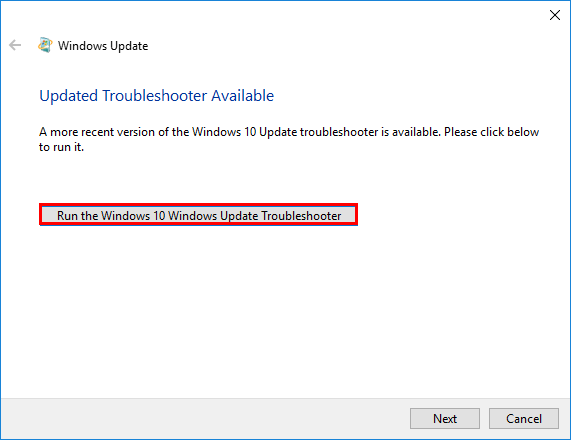
4) Di versi baru pemecah masalah Pembaruan Windows, Klik Lanjut . Pemecah masalah akan memeriksa pembaruan yang tersedia untuk mesin Anda.
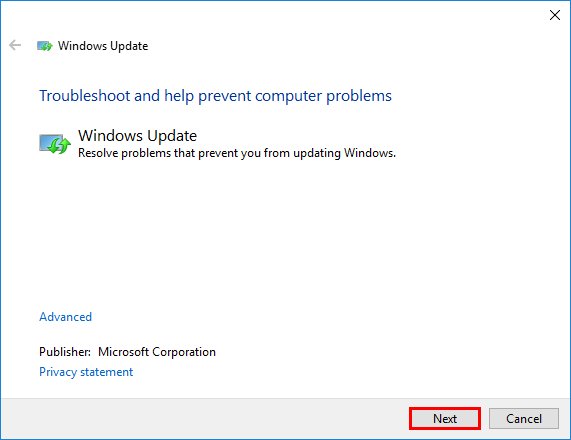
5) Klik Terapkan perbaikan ini untuk segera memulai proses pembaruan di latar belakang.
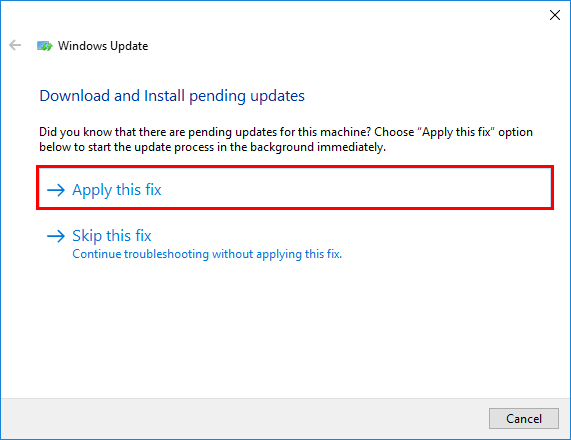
Pemecah masalah akan mencoba memperbaiki masalah tersebut untuk Anda. Anda dapat memulai ulang komputer Anda dan mencoba melakukan pembaruan Windows lagi. Jika masih tidak berhasil, coba metode selanjutnya.
Metode 2: Memulai ulang layanan Pembaruan Windows
Anda mungkin melihat kode kesalahan ini jika ada yang salah dengan layanan Pembaruan Windows. Anda dapat mencoba memulai ulang layanan Pembaruan Windows untuk menyelesaikan masalah ini. Berikut cara melakukannya:
1) Di keyboard Anda, tekan tombol Logo Windows dan R pada saat yang sama untuk membuka dialog Jalankan, lalu ketik services.msc dan tekan Memasukkan untuk membuka jendela Services.
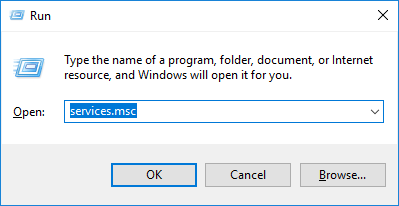
2) Klik kanan pembaruan Windows dan pilih Berhenti jika statusnya saat ini adalah 'Berjalan'. Jika layanan Pembaruan Windows tidak berjalan, lewati langkah ini.
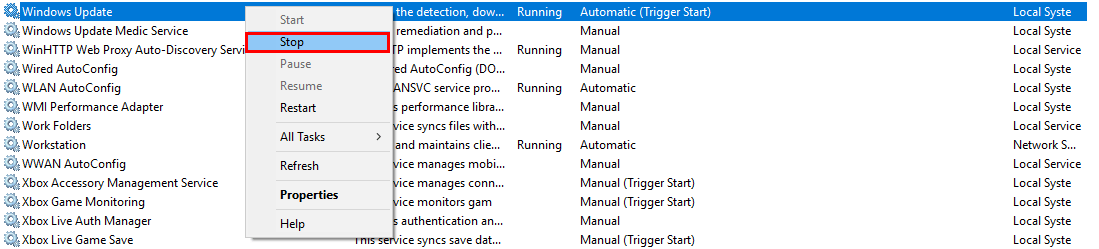
3) Di keyboard Anda, tekan Tombol Logo Windows dan ADALAH pada saat yang sama untuk membuka File Explorer .Salin jalur di bawah ini dan tempel di bilah alamat, lalu tekan Memasukkan di keyboard Anda untuk membuka Penyimpanan data map.
C: Windows SoftwareDistribution DataStore
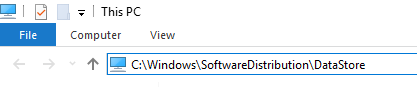
4) Hapus semua file di folder tersebut Penyimpanan data .
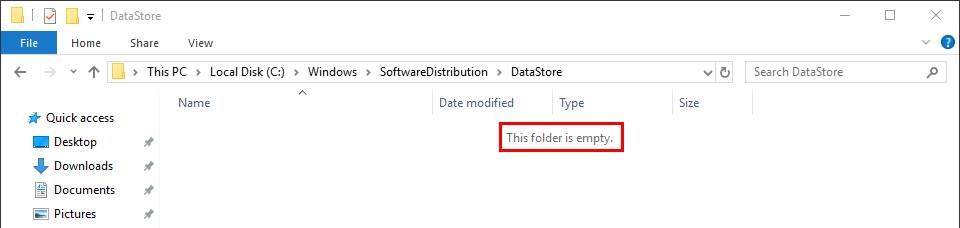
5) Di keyboard Anda, tekan Tombol Logo Windows dan ADALAH pada saat yang sama untuk membuka File Explorer . Salin jalur di bawah ini dan tempel di bilah alamat, lalu tekan Memasukkan pada keyboard Anda untuk membuka Unduh map.
C: Windows SoftwareDistribution Unduh
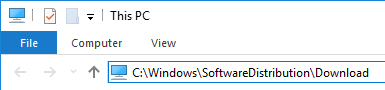
6) Hapus semua file di folder tersebut Unduh .
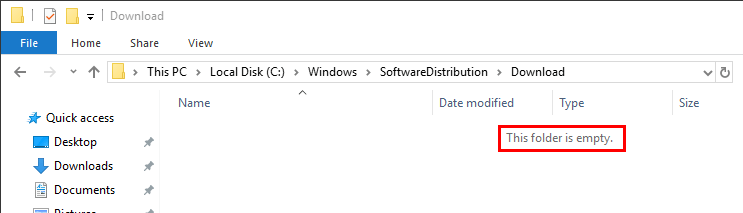
7) Di jendela Services, klik kanan pembaruan Windows dan pilih Mulailah .
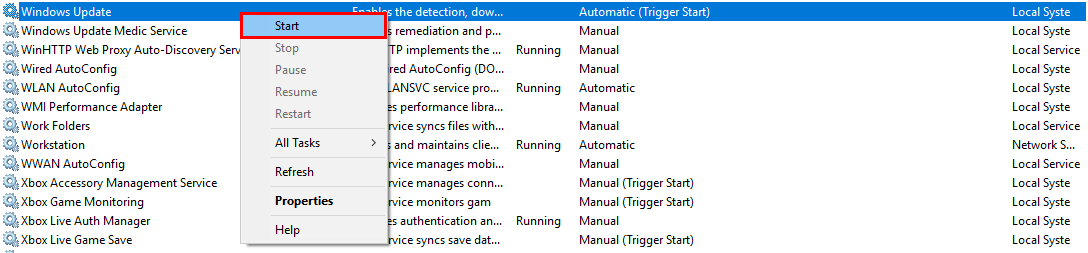
Pergi dan periksa Pembaruan Windows lagi untuk melihat apakah Anda dapat melakukan pembaruan Windows atau tidak. Jika masih tidak berhasil, coba metode selanjutnya.
Metode 3: Menjalankan Pemeriksa Berkas Sistem
Pemeriksa Berkas Sistem dapat memindai kerusakan di file sistem Windows dan memulihkan file yang rusak. Jika Anda gagal menginstal pembaruan Windows, ini mungkin disebabkan oleh beberapa kesalahan korupsi. Dalam kasus ini, menjalankan Pemeriksa Berkas Sistem dapat membantu Anda menyelesaikan masalah ini.
1) Di keyboard Anda, tekan Tombol Logo Windows lalu ketik cmd di kotak pencarian. Ketika kamu melihat Prompt Perintah dalam daftar hasil, klik kanan lalu pilih Jalankan sebagai administrator . Anda akan dimintai izin. Klik Baik untuk menjalankan Prompt Perintah .
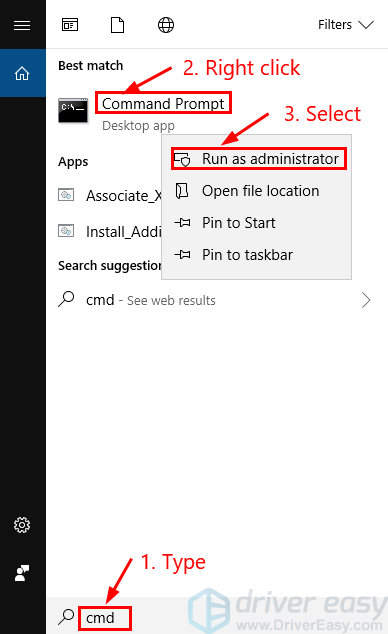
2) Di keyboard Anda, ketik perintah di bawah ini dan tekan Memasukkan . Jika sistem operasi Anda saat ini adalah Windows 7, lewati langkah ini.
DISM.exe/ Onllain/ Cleanup-image/ RestorehealthMungkin perlu waktu beberapa menit untuk menyelesaikan operasi perintah ini.
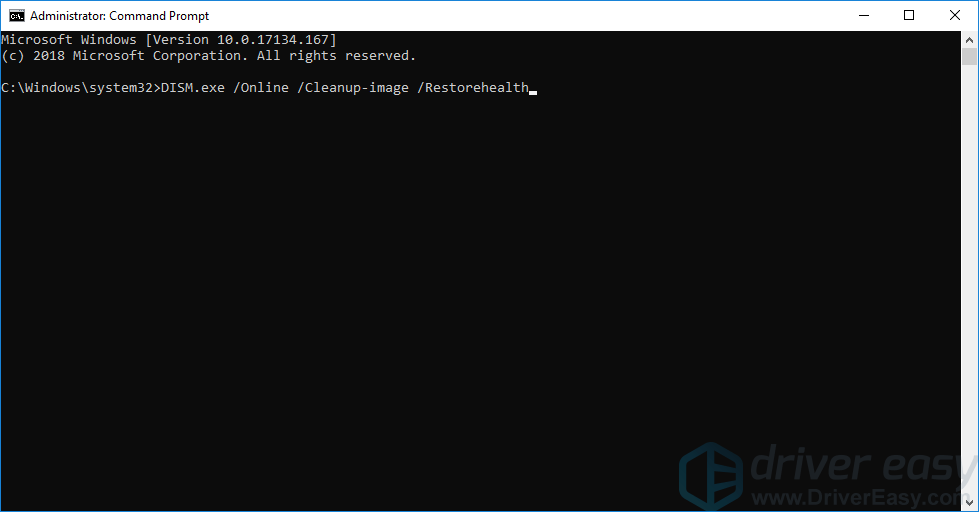
3) Ketika operasi perintah ini selesai, pada keyboard Anda, ketik perintah berikut dan tekan Memasukkan .
sfc/ scansekarangMungkin perlu beberapa saat untuk menyelesaikan operasi perintah.
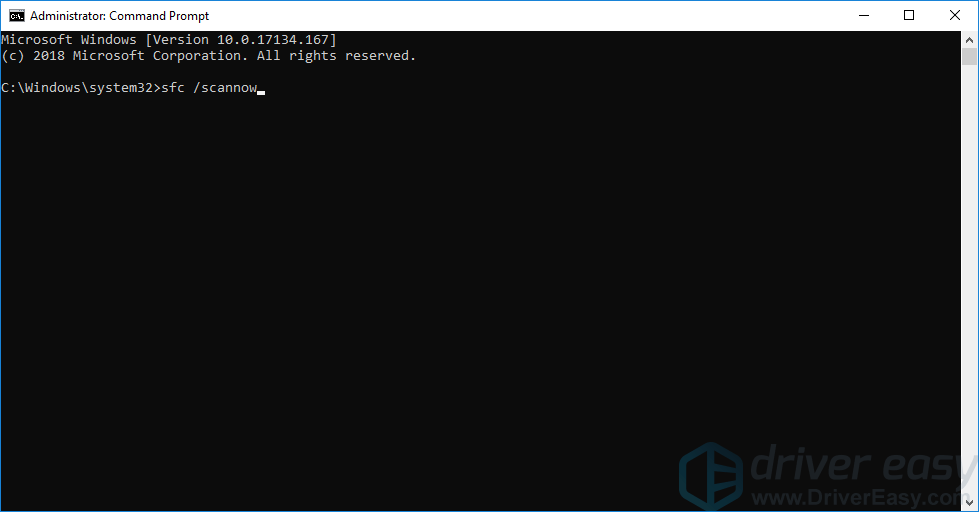
4) Ketika operasi perintah ini selesai, tutup Prompt Perintah dan lari pembaruan Windows sekali lagi untuk memeriksa apakah metode ini berhasil atau tidak. Jika Anda masih gagal menginstal pembaruan untuk sistem Windows Anda, coba metode selanjutnya.
Metode 4: Mengunduh pembaruan dari Katalog Pembaruan Microsoft secara manual
Jika semua metode yang disebutkan di atas masih tidak berhasil, Anda dapat mencoba mengunduh pembaruan yang gagal Anda pasang Katalog Pembaruan Microsoft dan menginstalnya secara manual.
1) Di keyboard Anda, tekan Tombol Logo Windows dan ketik pembaruan Windows , Lalu tekan Memasukkan untuk membuka Pembaruan Windows.
2) Klik Lihat riwayat pembaruan untuk memeriksa pembaruan yang gagal Anda instal. Misalnya, jika Anda gagal menginstal pembaruan KB3006137, Anda dapat mengunduh pembaruan dan menginstalnya secara manual.
3) Ikuti petunjuk di bawah ini untuk melihat jenis sistem Anda:
saya. Di keyboard Anda, tekan tombol Logo Windows dan R pada saat yang sama untuk membuka dialog Jalankan. Tipe cmd dan tekan Memasukkan untuk membuka Command Prompt.
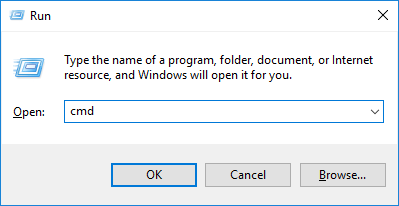
ii. Ketik baris perintah sistem Informasi dan tekan Memasukkan untuk melihat tipe sistem Anda.
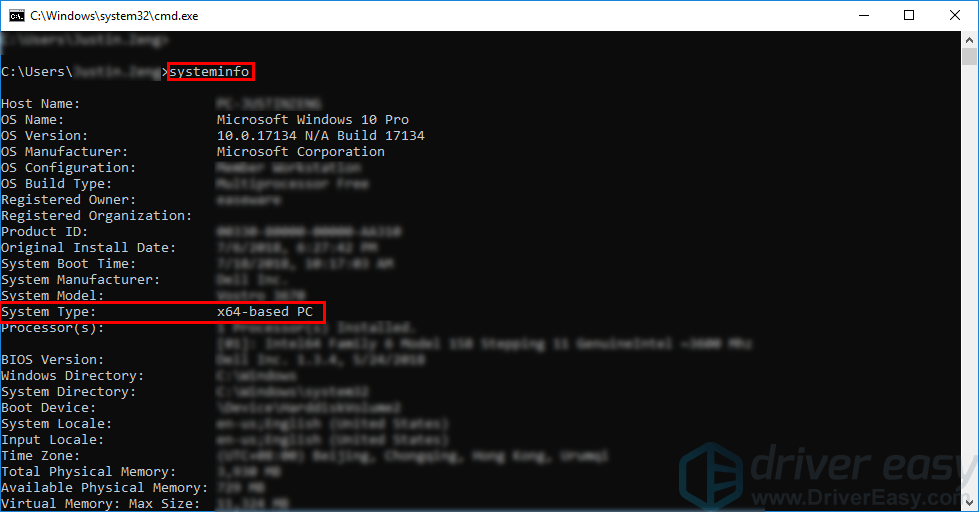
' PC berbasis X64 ”Menunjukkan bahwa OS Windows Anda 64-bit; “ PC berbasis X86 ”Berarti OS Windows Anda 32-bit.
4) Mengunjungi Katalog Pembaruan Microsoft .
5) Ketik nomor pembaruan yang ingin Anda unduh. Dalam contoh ini, ketik KB3006137 dan kemudian klik Cari .
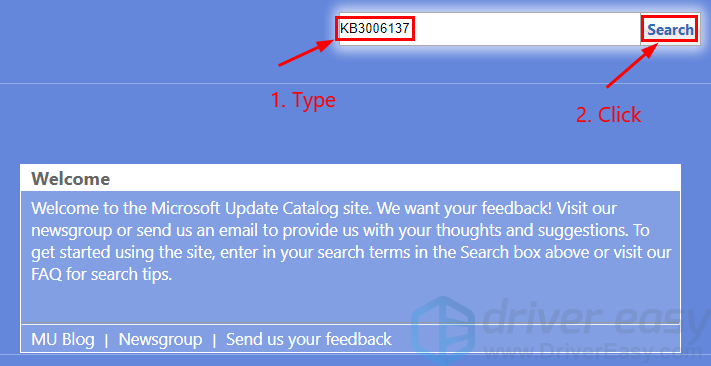
6) Dalam daftar hasil pencarian, pilih pembaruan yang tepat untuk sistem operasi Anda dan klik Unduh .
Jika OS Windows Anda 64-bit, Anda harus mengunduh pembaruan yang namanya berisi ' berbasis x64 '. 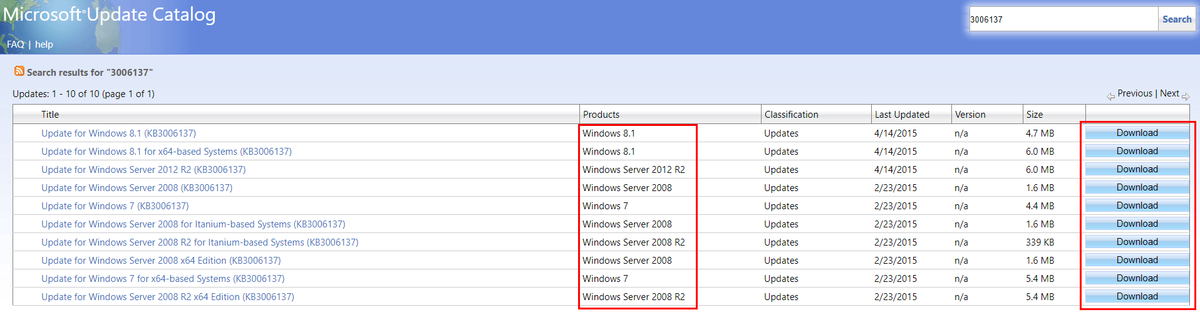
7) Di jendela pop-up, klik link untuk mulai mendownload update.
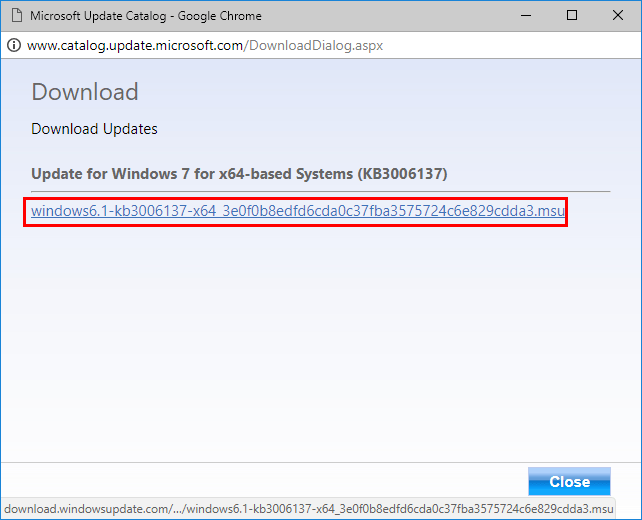
8) Klik dua kali file yang diunduh dan ikuti petunjuk di layar untuk menginstal pembaruan.






